Minecraft PE, phiên bản bỏ túi của tựa game huyền thoại, đã trở thành một hiện tượng toàn cầu. Tuy nhiên, nhiều người vẫn thích trải nghiệm Minecraft PE trên màn hình lớn hơn của máy tính. Bài viết này sẽ hướng dẫn bạn Cách Tải Minecraft Pe Tren May Tinh một cách chi tiết và dễ dàng nhất.
Sử Dụng Phần Mềm Giả Lập Android để Tải Minecraft PE
Phần mềm giả lập Android là công cụ phổ biến nhất để chơi Minecraft PE trên máy tính. Chúng tạo ra một môi trường Android ảo trên máy tính của bạn, cho phép bạn cài đặt và chạy các ứng dụng Android, bao gồm cả Minecraft PE. Có rất nhiều phần mềm giả lập Android miễn phí và trả phí, mỗi loại đều có ưu điểm và nhược điểm riêng.
Một số phần mềm giả lập Android phổ biến bao gồm Bluestacks, NoxPlayer, LDPlayer, và MEmu. Bluestacks được biết đến với hiệu suất ổn định và giao diện thân thiện, trong khi NoxPlayer nổi bật với khả năng tùy chỉnh cao. LDPlayer và MEmu là lựa chọn tốt cho máy tính cấu hình thấp. Việc lựa chọn phần mềm giả lập nào phụ thuộc vào cấu hình máy tính và sở thích cá nhân của bạn.
Các Bước Tải Minecraft PE Trên Máy Tính Sử Dụng Phần Mềm Giả Lập:
- Tải xuống và cài đặt phần mềm giả lập Android mà bạn chọn.
- Mở phần mềm giả lập và đăng nhập vào tài khoản Google của bạn.
- Mở Google Play Store trong phần mềm giả lập.
- Tìm kiếm “Minecraft PE”.
- Tải xuống và cài đặt Minecraft PE như trên điện thoại.
- Mở Minecraft PE và bắt đầu trải nghiệm.
Tải Minecraft PE Trên Windows 11 Với WSA
Windows 11 giới thiệu Hệ thống con Windows cho Android (WSA), cho phép bạn chạy các ứng dụng Android trực tiếp trên máy tính mà không cần phần mềm giả lập. 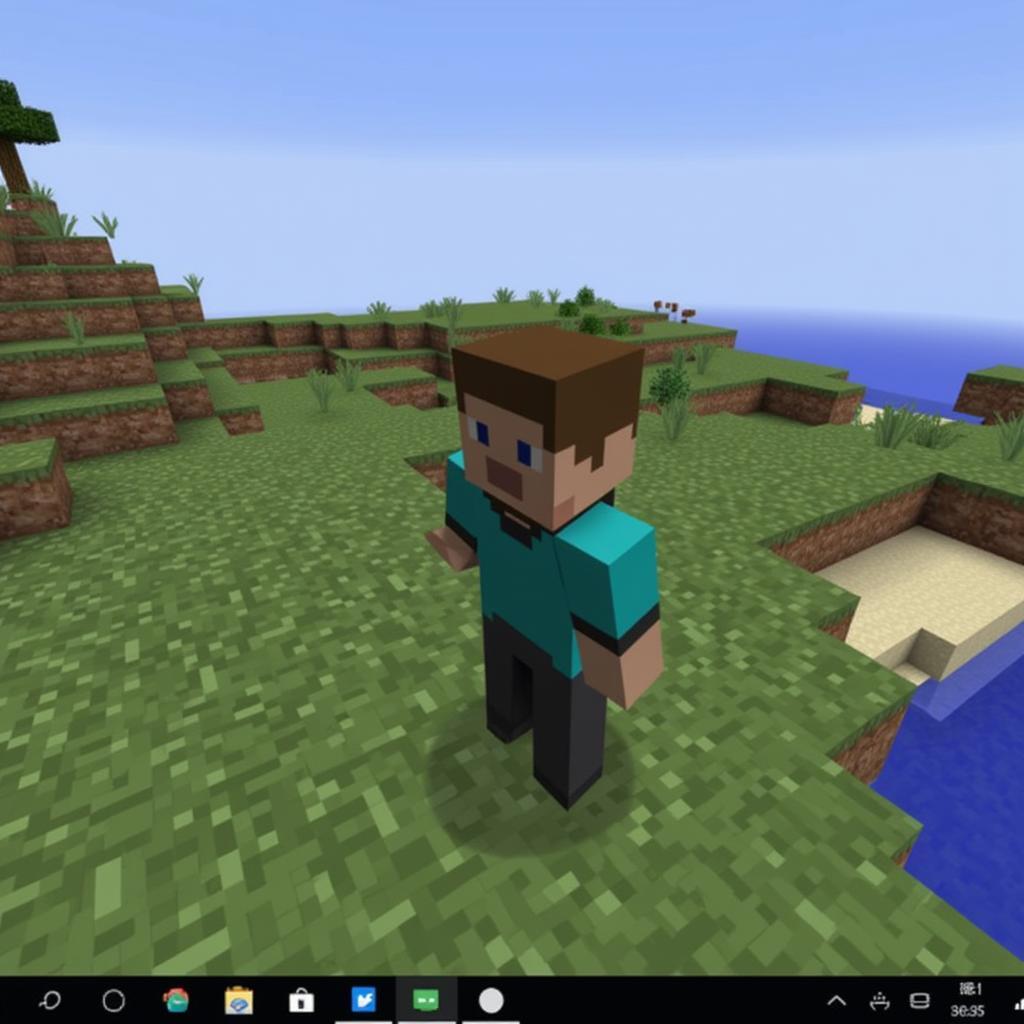 Tải Minecraft PE trên Windows 11 với WSA
Tải Minecraft PE trên Windows 11 với WSA
Tuy nhiên, WSA hiện chỉ khả dụng ở một số khu vực nhất định và yêu cầu máy tính đáp ứng các yêu cầu phần cứng cụ thể. Nếu máy tính của bạn đáp ứng các yêu cầu, bạn có thể tải Minecraft PE từ Amazon Appstore. Xem hướng dẫn tải minecraft để biết thêm chi tiết.
Lợi Ích Của Việc Chơi Minecraft PE Trên Máy Tính
Chơi Minecraft PE trên máy tính mang lại nhiều lợi ích, bao gồm màn hình lớn hơn, điều khiển bằng bàn phím và chuột linh hoạt hơn, và hiệu suất ổn định hơn. Bạn cũng có thể dễ dàng ghi lại màn hình chơi game và chia sẻ với bạn bè. Bạn có muốn thử tải game đua xe cho pc không?
Kết Luận
Hy vọng bài viết này đã cung cấp cho bạn những thông tin hữu ích về cách tải minecraft pe tren may tinh. Hãy chọn phương pháp phù hợp với nhu cầu của bạn và bắt đầu khám phá thế giới Minecraft rộng lớn trên máy tính của mình! Bạn cũng có thể tham khảo thêm tải minecraft 1.9 4 để trải nghiệm phiên bản cụ thể này.
FAQ
- Tôi có cần phải trả phí để sử dụng phần mềm giả lập Android không?
- Không, có nhiều phần mềm giả lập Android miễn phí.
- WSA có sẵn trên Windows 10 không?
- Không, WSA chỉ khả dụng trên Windows 11.
- Tôi có thể chơi Minecraft PE trên máy tính Mac không?
- Có, bạn có thể sử dụng phần mềm giả lập Android trên máy tính Mac.
- Tôi cần cấu hình máy tính như thế nào để chơi Minecraft PE mượt mà?
- Cấu hình tối thiểu đề nghị là RAM 4GB và CPU dual-core.
- Tôi có thể sử dụng tay cầm chơi game với Minecraft PE trên máy tính không?
- Có, hầu hết phần mềm giả lập Android đều hỗ trợ tay cầm chơi game.
- Tôi gặp lỗi khi cài đặt Minecraft PE trên máy tính, tôi nên làm gì?
- Hãy kiểm tra lại kết nối internet và thử lại. Nếu vẫn không được, hãy liên hệ với nhà phát triển phần mềm giả lập.
- Tôi có thể chơi Minecraft PE online với bạn bè trên máy tính không?
- Có, bạn có thể chơi online với bạn bè giống như trên điện thoại.
Bạn đã từng thử cách tải khu vườn trên mây trên ios chưa? Cũng rất thú vị đấy! Nếu bạn muốn một giải pháp đơn giản, hãy thử cho tôi tải minecraft pe.
Khi cần hỗ trợ hãy liên hệ Số Điện Thoại: 0977602386, Email: [email protected] Hoặc đến địa chỉ: XXW4+72M, Việt Hưng, Hạ Long, Quảng Ninh, Việt Nam. Chúng tôi có đội ngũ chăm sóc khách hàng 24/7.